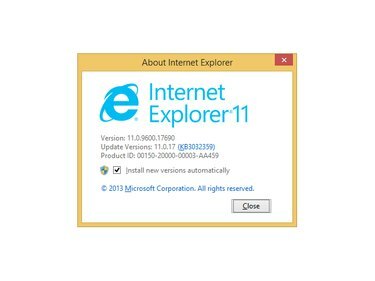
In het venster Over Internet Explorer kunt u uw huidige IE-versie zien.
Afbeelding tegoed: Afbeelding met dank aan Microsoft
Microsoft brengt voortdurend Internet Explorer-updates uit die problemen met beveiliging en compatibiliteit oplossen. Met Internet Explorer 11, de nieuwste versie op het moment van publicatie, kunt u handmatige updates uitvoeren met behulp van de ingebouwde Windows Update-functie. Als alternatief kunt u Internet Explorer 11 zo instellen dat updates automatisch worden uitgevoerd wanneer deze beschikbaar komen. Als u Windows 7 gebruikt, upgrade dan naar Internet Explorer 11 via de MSDN-website.
Windows Update
Stap 1

Internet Explorer
Afbeelding tegoed: Microsoft
druk op Alt-T in een geopend Internet Explorer 11-venster en klik vervolgens op de Windows Update optie in het menu Extra.
Video van de dag
Stap 2

Windows Update
Afbeelding tegoed: Microsoft
Klik op de Controleren op updates optie links of in het midden van het Windows Update-venster en wacht terwijl de toepassing controleert op de nieuwste updates.
Stap 3

Optionele updates zijn ook beschikbaar.
Afbeelding tegoed: Microsoft
Klik op de belangrijke updates zijn beschikbaar optie die wordt voorafgegaan door het aantal beschikbare updates om een lijst met updates te bekijken.
Stap 4

Windows Update
Afbeelding tegoed: Microsoft
Vink de vakjes aan naast updates die: Internet Explorer als onderdeel van de updatenaam. U kunt eventuele optionele Internet Explorer-updates zoeken door te klikken op de Optioneel zijtabblad; als er updates beschikbaar zijn, selecteert u deze en klikt u op Installeren. Windows Update downloadt en installeert nu de geselecteerde updates.
Stap 5

Windows Update
Afbeelding tegoed: Microsoft
Klik Nu opnieuw opstarten nadat het updateproces is voltooid, start u uw computer opnieuw op en voltooit u de wijzigingen.
Automatische updates instellen
Stap 1
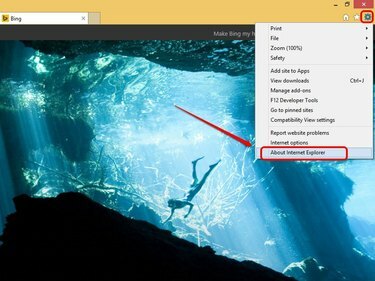
Internet Explorer
Afbeelding tegoed: Microsoft
Klik op het tandwielvormige pictogram in een geopend Internet Explorer-venster en klik vervolgens op Over Internet Explorer. Het pop-upvenster Over Internet Explorer wordt geopend.
Stap 2

Internet Explorer
Afbeelding tegoed: Microsoft
Vink het vakje aan naast Nieuwe versies automatisch installeren om automatische updates in Internet Explorer in te stellen.
Stap 3

Windows 8.1
Afbeelding tegoed: Microsoft
Klik Ja in het dialoogvenster Gebruikersaccountbeheer om door te gaan.
Stap 4
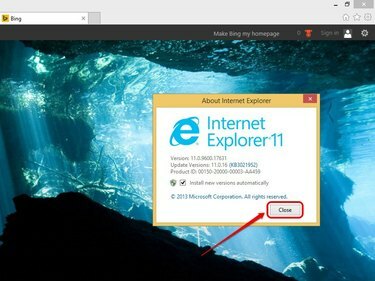
Internet Explorer
Afbeelding tegoed: Microsoft
Klik Dichtbij om het pop-upvenster Over Internet Explorer af te sluiten. Internet Explorer downloadt en installeert nu automatisch updates zodra ze beschikbaar zijn.
Upgrade naar Internet Explorer 11
Stap 1
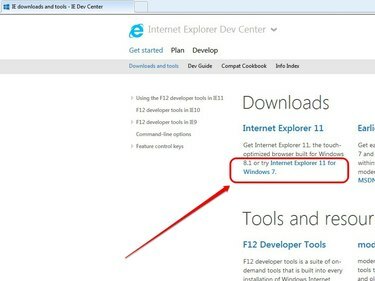
Internet Explorer
Afbeelding tegoed: Microsoft
Open Internet Explorer en navigeer vervolgens naar de downloadpagina van Internet Explorer 11 op MSDN. Klik onder het gedeelte Downloads op Internet Explorer 11 voor Windows 7.
Stap 2

Internet Explorer
Afbeelding tegoed: Microsoft
Klik op de Klik hier voor de snelle online versie om naar de online installatiepagina van Internet Explorer 11 te gaan.
Stap 3

Internet Explorer
Afbeelding tegoed: Microsoft
Klik op de Internet Explorer 11 downloaden knop. U kunt ervoor kiezen om van Bing en MSN uw standaardzoekmachine en startpagina te maken door het selectievakje naast. aan te laten staan Ik wil ook de standaardinstellingen van Bing en MSN.
Stap 4

Internet Explorer
Afbeelding tegoed: Microsoft
Klik Loop om het installatieprogramma van Internet Explorer 11 te downloaden en uit te voeren. Klik desgevraagd op Ja in het UAC-pop-upvenster om door te gaan.
Stap 5
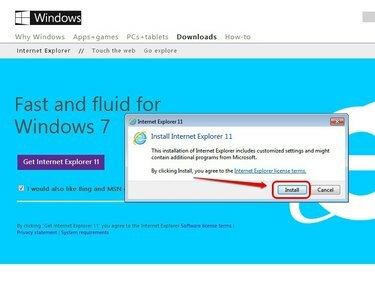
Internet Explorer
Afbeelding tegoed: Microsoft
Klik Installeren om te beginnen met upgraden naar Internet Explorer 11. Eventuele updates voor Internet Explorer 11 worden ook tijdens het proces toegevoegd.
Stap 6
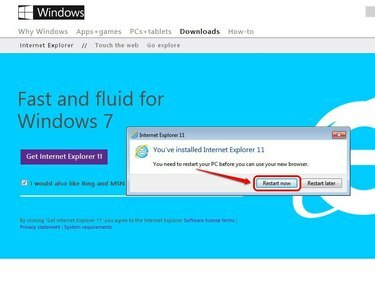
Internet Explorer
Afbeelding tegoed: Microsoft
Klik Nu opnieuw opstarten om uw computer opnieuw op te starten en de wijzigingen toe te passen. Open Internet Explorer 11 via het taakbalkpictogram of de snelkoppeling in het menu Start.
Tip
De automatische update-instelling in Windows Update werkt automatisch het besturingssysteem en alle ingebouwde producten bij, inclusief Internet Explorer 11. Om automatische updates te activeren, typt u "Windows Update" in het startscherm en selecteert u vervolgens Windows Update. Klik op "Instellingen wijzigen", selecteer "Updates automatisch installeren" in het vervolgkeuzemenu en klik vervolgens op "OK" om de wijzigingen toe te passen.
Om geïnstalleerde Internet Explorer-updates te bekijken, opent u het Windows Update-venster en klikt u vervolgens op 'Geïnstalleerde updates'. U kunt updates ook verwijderen door een update te selecteren en op "Verwijderen" te klikken.
Waarschuwing
Microsoft staat niet toe dat u upgradet naar Internet Explorer 11 in Windows 8.




